
ऐसे मौके हैं जहां मैजिक इरेज़रबस उपयोग करने के लिए बहुत निराश है और उस थकाऊ मिटाने के बिना पृष्ठभूमि को दूर करने का अवसर है। इस हाउ-टू में, आप देखेंगे कि कैसे अपनी पृष्ठभूमि को हटाने के लिए चैनल का उपयोग करें इरेज़र टूल का कम से कम उपयोग करें और क्लंकी मैजिक इरेज़र टूल का उपयोग बिल्कुल भी न करें।
शुरुआती फ़ोटोशॉप उपयोगकर्ताओं को चेतावनी दी गई है - यह कैसे-कैसे हैमध्यवर्ती स्तर और उच्च फ़ोटोशॉप उपयोगकर्ताओं के उद्देश्य से। यदि आप चैनल का उपयोग करने के तरीके के बारे में स्पष्ट नहीं हैं और एक प्राइमर चाहते हैं, तो आप चैनल को डीमिस्टिफाई करने के बारे में मेरे लेख को देख सकते हैं।
यदि नहीं, तो आपके खोजने के अलावा बहुत कम हैचैनल पैलेट और डाइव इन। यह फ़ोटोशॉप को खोलने पर डिफ़ॉल्ट रूप से स्क्रीन पर होना चाहिए। यदि आप इसे खो चुके हैं, तो आप इसे हमेशा विंडो> चैनल पर जाकर पुनः प्राप्त कर सकते हैं।

जब आप चैनल्स पैलेट, अंगूठे पर फ्लिप करते हैंतीन चैनलों में से दो पर क्लिक करके अपने RGB चैनलों के माध्यम से। यदि आपकी CMYK छवि है, तो चिंता न करें, यह आपके लिए अभी भी ठीक काम करेगा, बस चार में से तीन चैनलों को क्लिक करें (हालाँकि, यदि आप चाहें, तो आप छवि> मोड> RGB रंग में जाकर RGB में परिवर्तित कर सकते हैं )।

आप उस चैनल को ढूंढना चाहते हैं जो आपको सबसे अच्छा कंट्रास्ट दे। आपकी छवि सबसे चमकीली दिखनी चाहिए, जबकि आपकी पृष्ठभूमि सबसे गहरी दिखनी चाहिए। आप जिस चैनल को चाहते हैं, उसे खींचकर एक प्रतिलिपि बनाएँ

दबाएँ

हमारा फूल हल्का हो गया है, जबकि हमारी पृष्ठभूमिघना अंधेरा हो गया है। यह वह नज़रिया है जो हम इस चरण में चाहते हैं, इसलिए सुनिश्चित करें कि आप अपनी छवि को समान रूप से उज्ज्वल सफेद के साथ समायोजित करें जहां आप चाहते हैं कि आपका कटआउट हो। यहां से, हमें घास को मिटाने, फूल के अंदर से साफ करने की जरूरत है, और फिर देखें कि हम स्टेम के बारे में क्या कर सकते हैं, क्योंकि इसमें से कुछ को हमारे अत्यधिक स्तरों द्वारा खो दिया गया है।
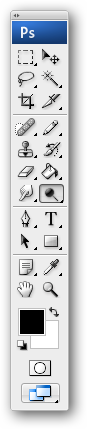
यहां दिखाए गए डॉज टूल से शुरू करें। यदि उस स्थान में बर्न या स्पंज टूल है, तो प्रासंगिक मेनू खोलने और चकमा उपकरण चुनने के लिए इसे क्लिक करें।

अपने नियंत्रण पैलेट पर, आपको अपने बर्न टूल पर अपने विकल्प सेट करने होंगे। आपको इसे रेंज पर सेट करने की आवश्यकता है: सबसे गहरे रंगों को अनदेखा करते हुए हाइलाइट्स केवल हल्के ग्रेज़ को प्रभावित करते हैं।
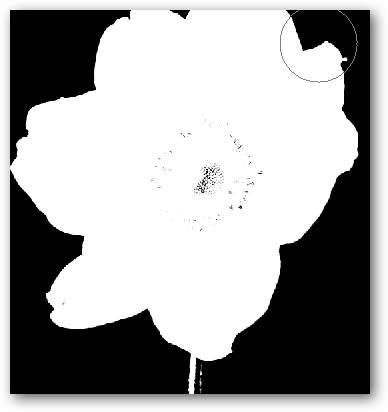
अपने माउस का उपयोग करके, अपनी छवि के ग्रे हिस्सों पर पेंट करें। सबसे अधिक, यदि नहीं, तो उनमें से सभी गायब हो जाना चाहिए।

आप स्टेम के आसपास के क्षेत्रों से बचना चाहते हैं, क्योंकि हम वास्तव में उन्हें और गहरा करना चाहते हैं। लेकिन हम एक मिनट में उस पर काम करेंगे।

आपके पास कुछ आंतरिक क्षेत्र होने चाहिए, जिन्हें आप साफ करना चाहते हैं। आप बस उन्हें जल्दी से बाहर निकालने के लिए इरेज़र टूल का उपयोग कर सकते हैं।

हम स्टेम को साफ करने के लिए इरेज़र टूल का भी उपयोग करते हैं, जहां यह पहले के स्तरों को समायोजित करने से अंधेरा हो गया था।
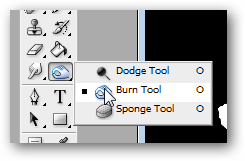
प्रासंगिक मेनू से अपने बर्न टूल चुनें।

इस स्थिति में उपयोगी होने के लिए, आपको इसे "रेंज: शैडो" पर सेट करना होगा।

किसी भी अंधेरे क्षेत्रों पर पेंट करें जो 100% काले नहीं हैं। आपके गोरे गोरे रहेंगे।


RGB दबाकर वापस लौटें
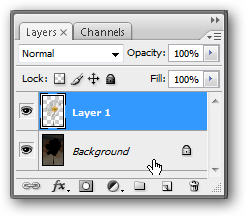
अपने परतों पैलेट पर, अपनी पृष्ठभूमि पर जाएं और दबाएं
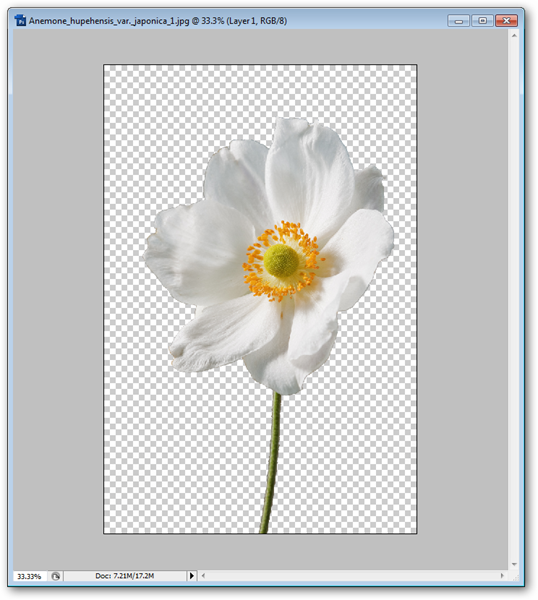
आप इस बिंदु पर अपनी "पृष्ठभूमि" परत को बंद कर सकते हैं और अपने श्रम के फल देख सकते हैं।
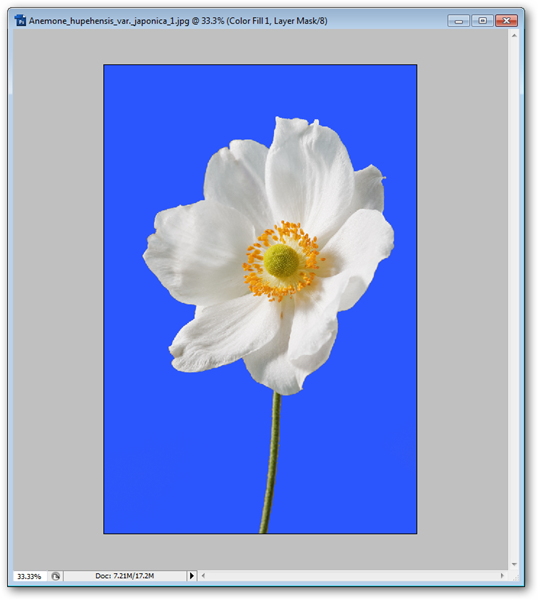
यह विधि एक शुरुआत के लिए डराने वाली लग सकती हैउपयोगकर्ता, लेकिन यह वह विधि है जिसका मैं हमेशा उपयोग करना पसंद करता हूं, क्योंकि यह एक छवि पृष्ठभूमि को हटाने के सबसे तेज़, सबसे मजबूत तरीकों में से एक है। यदि आप यह मास्टर कर सकते हैं, बधाई हो! आपने फ़ोटोशॉप के सबसे अंधेरे, सबसे डराने वाले क्षेत्रों में से एक के माध्यम से अपना रास्ता खोदा है।
द्वारा छवि NoodleSnacks के जरिए विकिपीडियाके तहत जारी किया गया GNU लाइसेंस.








